由 沃爾特·奧利弗
簡介
本主題是主機裝載者所需信息的指導對應::
- 瞭解 IIS 7 和更新版本的應用程式要求路由 (ARR) 2.0 功能。
- 在共用主機設定一文中,將ARR設定為參考。
Microsoft 應用程式要求路由 (ARR) 2.0 是以 Proxy 為基礎的路由模組,會根據 HTTP 標頭和伺服器變數,以及負載平衡演算法,將 HTTP 要求轉送至內容伺服器。 ARR 的主要功能稱為「主機名親和性」,專為共用主機者所設計。 不論它們是由一個用戶端或多個用戶端所產生,都會對ARR伺服器後方指定數目的伺服器要求進行親和化(建立同構型),以確保指定的月臺只會在已定義的伺服器上取用資源。 這項功能可讓主機代管者定義新的商務模型,讓客戶可以支付特定數量的伺服器,因為其需求會隨著時間而變更。
繼續下載 ARR 2.0。
瞭解ARR 2.0
ARR 是 Windows Web 平台 <連結的重要元件:共用主機設定一文>。 若要瞭解主機者如何在共用裝載案例中利用ARR,您可以:
- 觀看這段影片(
http://www.msteched.com/2010/NorthAmerica/WSV324)。 - 請閱讀本概 觀文章。 它說明目前共用裝載的方法與ARR所啟用的新方法之間的差異。
下圖描述客戶端與目標網站伺服器之間要求的邏輯流程:
總而言之,ARR 的優點包括:
- HTTP(S) 要求會透過ARR動態負載平衡。
- 管理員 istrators 可以藉由新增沒有預先定義網站配置的新 Web 伺服器,以水平調整 Web 伺服器陣列環境。
- 網頁伺服器資源會更平均地散發。
- 網站具有高可用性。
- 管理員 istrators 只有一個要管理的共享組態。
- ARR 網域-伺服器親和性功能會開啟新的伺服器對站資源配置模型。
設定共用主機的ARR
下列步驟和文章構成設定ARR伺服器和對應Web伺服器陣列的完整指南,如共用主機設定一文所述:
指定連線到因特網的伺服器,以執行ARR,並處理用戶端與Web應用程式伺服器之間的所有Web要求。
在指定的伺服器上安裝ARR。
變更 ARR 的應用程式集區進程模型。
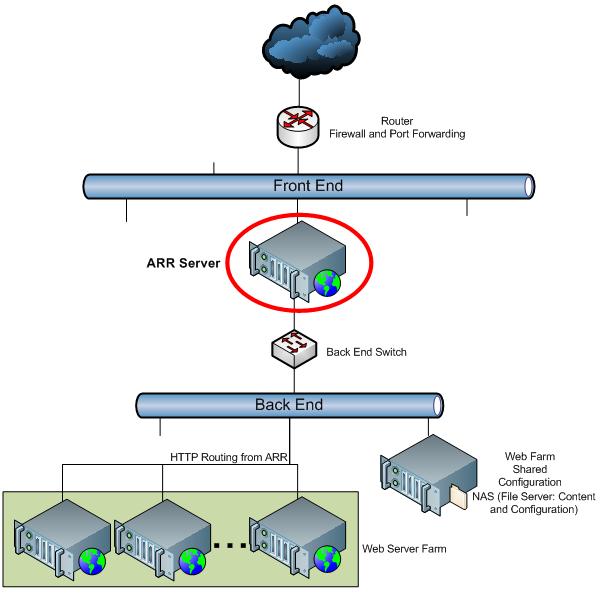
使用下列 文章中的程式設定ARR Web 伺服器陣列。 如需共用組態的詳細資訊,請參閱: https://www.iis.net/learn/manage/managing-your-configuration-settings/shared-configuration_264。
![[前端] 和 [後端] 之間的流程螢幕快照,其中已醒目提示 [Web 伺服器陣列] 和 [Web 伺服器陣列共享組態] 顯示。](application-request-routing-arr-20-for-shared-hosting/_static/image6.jpg)
設定共用主控 <連結的ARR: https://www.iis.net/learn/extensions/configuring-application-request-routing-(arr)/shared-hosting-using-application-request-routing-arr>。
評估是否需要高可用性和延展性。 如果是,有兩種方法:
- 使用硬體負載平衡器 <連結: https://www.iis.net/learn/extensions/configuring-application-request-routing-(arr)/achieving-high-availability-and-scalability-arr-and-hardware-load-balancer>。
- 使用 NLB <連結: https://www.iis.net/learn/extensions/configuring-application-request-routing-(arr)/achieving-high-availability-and-scalability-arr-and-nlb>。
- 請注意,ARR 伺服器不會搭配伺服器數位中的 Web 伺服器使用共用組態。 但在高可用性和延展性案例中,ARR 伺服器將會設定為在它們之間共用組態。
評估託管網站是否需要 SSL。 如果是,請確定 ARR Web 伺服器陣列中的網頁伺服器無法直接從因特網存取。 只有 ARR 伺服器才能從因特網取得。 這非常重要,因為 ARR 預設會使用 SSL 卸除。 如果不需要 SSL,請停用 SSL 卸除。 SSL 卸除提供下列優點:
- 它有助於將 Web 伺服器的伺服器資源最大化,方法是讓它們不配置循環來加密和解密要求和回應。
- SSL 憑證(針對每個網域)會安裝一次(在 ARR 伺服器上),而不是安裝在 Web 伺服器陣列中的每個伺服器上。
<問題:需要有關在 NAS 中為 ARR 設定記錄檔目錄許可權的指示。>
設定 ARR 伺服器以轉送客戶網站錯誤詳細數據。 ARR 伺服器必須設定為轉送客戶想要其網站傳回給 Web 用戶端的任何錯誤詳細數據。 完成此步驟之後,客戶將能夠控制錯誤頁面內容。 根據預設,ARR 伺服器會轉寄錯誤,但會省略錯誤詳細數據。 請遵循下列步驟,允許轉送錯誤詳細資料:
結論
本文提供主機者在其共用主控環境中了解和設定ARR所需的指引對應。 其中包含建議的共用裝載組態,以及設定ARR所需的指示。

![[I S 管理員] 控制面板的螢幕快照,其中已選取並醒目提示 [錯誤頁面] 模組。](application-request-routing-arr-20-for-shared-hosting/_static/image8.jpg)
![[錯誤頁面] 中 [動作] 窗格的螢幕快照,其中已醒目提示 [編輯功能] 設定。](application-request-routing-arr-20-for-shared-hosting/_static/image9.jpg)
![[編輯錯誤頁面] 設定 螢幕快照,其中顯示已選取並反白顯示 [已刪除的錯誤]。](application-request-routing-arr-20-for-shared-hosting/_static/image11.jpg)